【注意】Googleアナリティクスの過去ログが削除される?ログ保存期間の設定方法について(5月25日施行)
最終更新日:2023/11/14

アクセス解析でお馴染みのGoogleアナリティクス ですが、2018年4月20日にログ保存期間の設定を行わない場合には、過去ログを削除するという仕様変更を発表しました。
2018年5月25日から過去ログの削除を実施するとのことで、何も設定を施さない場合には直近26ヵ月以前の過去ログは削除されてしまうという内容となります。 ただし、Googleアナリティクスの管理画面上で保存期間を「無期限」に設定することもできますので、まだ実施してない方は、急いで設定変更を行いましょう。
1.Googleアナリティクスのログ保存期間について
従来のGoogleアナリティクスでは、実態としては無期限にログ情報を保存し、過去数年遡ったログ情報もちゃんと閲覧できる状況でした。
しかし、2018年4月にログ保存期間を設定しない場合には、5月25日より過去ログを削除する旨を公表しました。その内容はアナリティクスヘルプにも記載されています。
アナリティクスヘルプ
https://support.google.com/analytics/answer/7667196?hl=ja
ただし、事前にログ保存期間を「無期限」に設定しておけば、ログ情報を削除されることなく従来通り利用できます。設定が完了していない場合には、Googleアナリティクスの管理画面に黄色い帯の注意喚起が表示されますので、以下の方法に沿って設定変更を行いましょう。
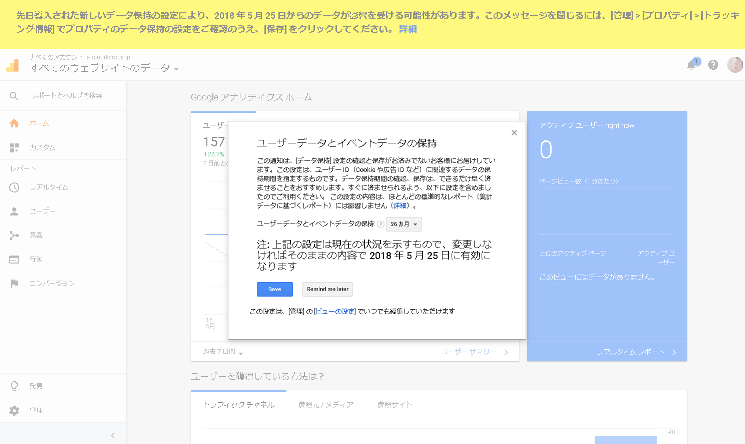
2.ログ保存期間の設定方法について
まず、Googleアナリティクスにログインします。 この段階で、データの保存期間に関する設定を施してない場合は、このようにポップアップが表示されます。このポップアップが表示された場合には、「自動的に期限切れにならない」を選択しましょう。この設定を行うことで、自動的に過去ログが消えることは無くなります。
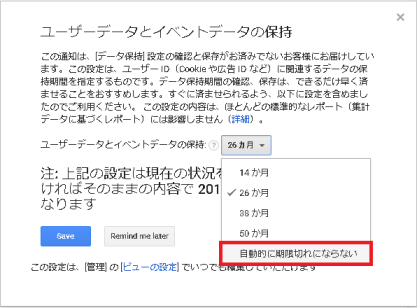
また、ポップアップが表示されない場合には、左側のサイドメニューの管理アイコン(歯車)からプロパティ欄のトラッキング情報を選択し、「データ保持」をクリックしてください。
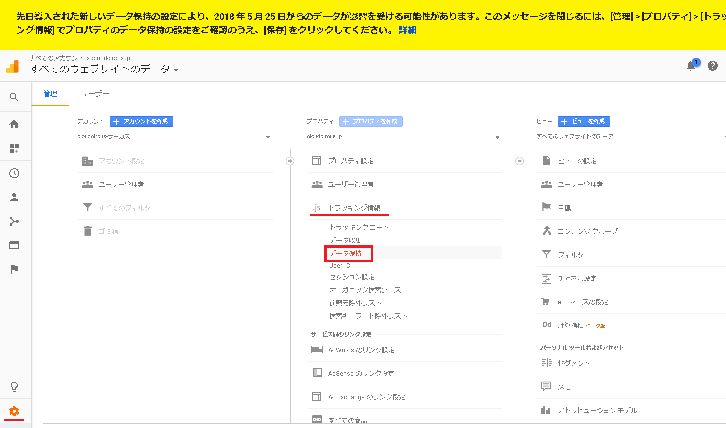
データ保持を開くと保存期間を任意に設定できますので、こちらで「自動的に期限切れにならない」を選択して保存しましょう。
以上で、ログ保存期間の設定変更が完了となり、自動的に過去ログが消されるなどは起きなくなります。
3.作業完了の確認方法について
ログ保存期間の設定変更を完了した場合には、Googleアナリティクスの管理画面に黄色い帯が表示されなくなり、従来の表示方法に戻ります。
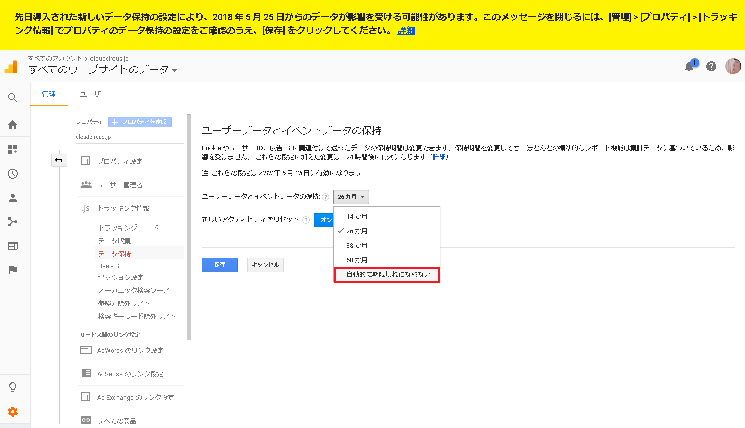
※設定変更後に黄色い帯が消えない場合には、F5ボタンでページをリロードしてみてください。
4.注意点
こちらの設定は、アナリティクスアカウント単位ではなく、プロパティ単位で設定を行う必要があります。サイトを複数のプロパティで解析している場合には、各プロパティ毎に設定を行わないとデータ保存期間の設定が反映されませんので、ご注意ください。
また、この設定はアナリティクスのユーザー権限(ユーザーの追加や削除、権限の設定が可能な最上位権限)が必要となります。
閲覧権限では設定項目が編集できませんので、権限上位者に設定変更して貰いましょう。







 .png)





